win11怎么设置默认媒体播放 win11如何设置默认播放器
更新时间:2024-10-19 11:56:33作者:xiaoliu
Win11系统作为微软最新推出的操作系统,给用户带来了全新的体验,在Win11系统中,默认媒体播放器的设置也变得更加简便和个性化。用户可以根据自己的喜好和需求,轻松地设置默认的媒体播放器,让系统更加符合个人的使用习惯。而如何设置默认媒体播放器,也成为Win11系统用户关注的一个重要问题。在本文中我们将为大家介绍Win11系统中如何设置默认媒体播放器的方法,让您轻松掌握技巧,享受更加便捷的操作体验。
方法如下:
1.打开电脑设置, 点击应用。
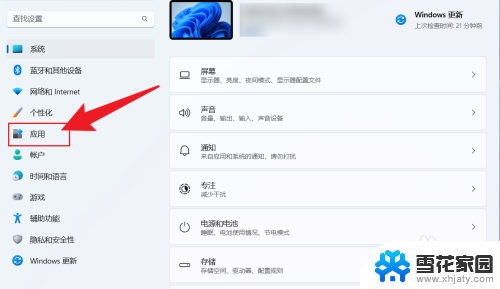
2.点击默认应用。
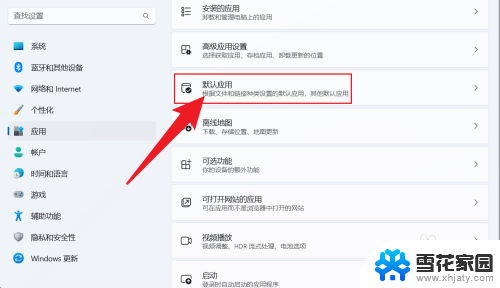
3.找到媒体播放器,点击打开。
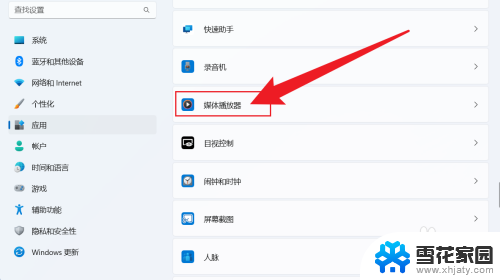
4.点击文件格式下面,选择默认应用。
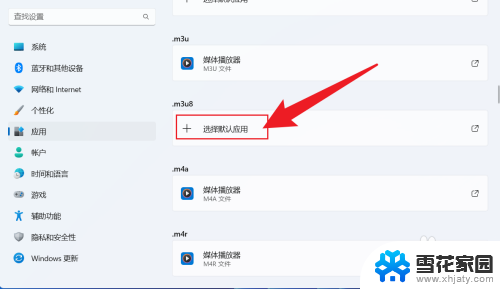
5.选择要设置默认的播放,点击设置默认值即可。
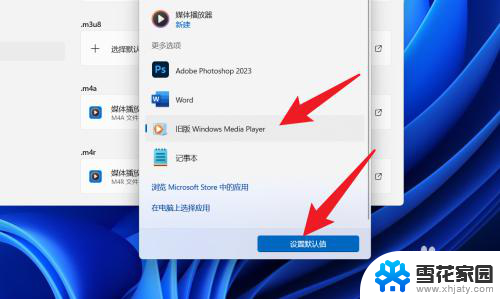
以上就是win11怎么设置默认媒体播放的全部内容,有出现这种现象的小伙伴不妨根据小编的方法来解决吧,希望能够对大家有所帮助。
win11怎么设置默认媒体播放 win11如何设置默认播放器相关教程
-
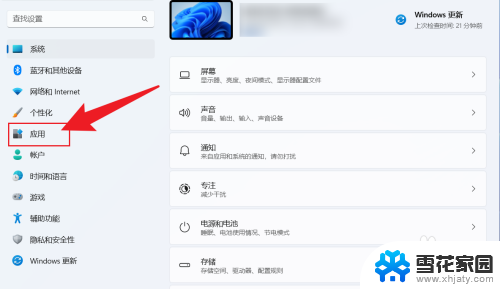 win11设置默认媒体播放 win11怎么设置默认播放器
win11设置默认媒体播放 win11怎么设置默认播放器2025-02-10
-
 设置默认播放器win11 Win11如何设置默认播放器
设置默认播放器win11 Win11如何设置默认播放器2025-03-22
-
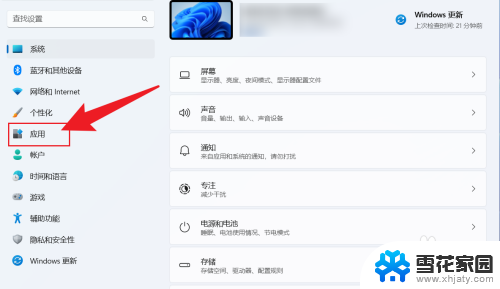 win11怎样默认播放器 win11默认播放器设置方法
win11怎样默认播放器 win11默认播放器设置方法2024-11-21
-
 win11怎么设置ie默认浏览器 Windows11如何将默认浏览器设置为IE
win11怎么设置ie默认浏览器 Windows11如何将默认浏览器设置为IE2024-10-15
- win11修改edge默认浏览器 如何在Win11中将Edge设置为默认浏览器
- win11默认浏览器 ie windows11如何将默认浏览器设置为ie
- win11系统默认浏览器怎么设置 Win11怎么修改默认浏览器
- win11的microsoft edge怎么改默认网页 win11浏览器默认网页设置方法
- win11,怎么不让爱奇艺不是默认播放器 爱奇艺设置在哪个位置
- win11怎么设置ie为默认浏览器 如何将IE浏览器设为默认浏览器
- win11edge消息推送电脑怎么打开 弘电脑如何设置动态提醒和回复通知
- win11锁屏后如何让屏幕一直亮着 Win11怎么设置屏幕常亮时间
- 关闭电脑病毒和威胁防护win11 如何有效关闭win11病毒
- win110怎么设置显示字体 win10字体设置在哪里
- win11打开电脑的安全策列 Win11本地安全策略工具快速打开方法
- win11任务栏图标怎么设置并排显示窗口 Win11如何设置并排显示窗口
win11系统教程推荐
- 1 win110怎么设置显示字体 win10字体设置在哪里
- 2 win11任务栏图标怎么设置并排显示窗口 Win11如何设置并排显示窗口
- 3 如何改变win11地区设置 win11地区设置教程
- 4 win11笔记本电脑调节分辨率 电脑屏幕分辨率调整
- 5 笔记本win11完全关机 Win11系统电脑怎么关机
- 6 win11安全 实时保护 关闭 win11实时保护关闭方法
- 7 win11 屏幕使用时间 win11屏幕显示时间设置教程
- 8 win10如何删除win11更新文件 如何删除win11更新文件
- 9 win11禁用触摸板啊 外星人笔记本触摸板关闭操作步骤
- 10 win11查询系统操作日志看删除 Win11错误日志查看方法